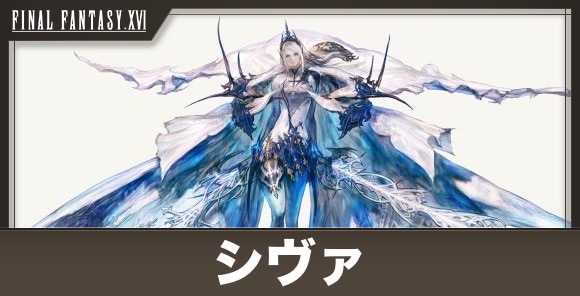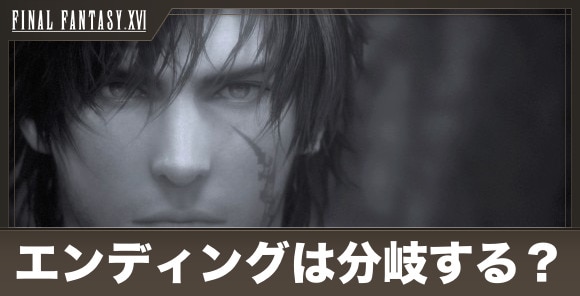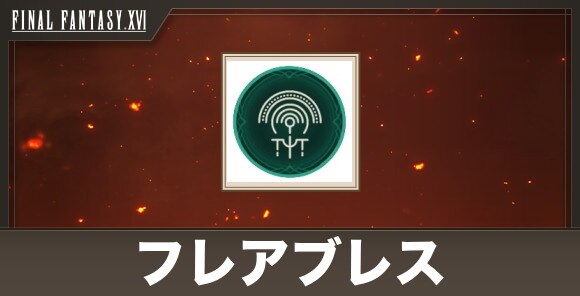【FF16】メニュー画面の見方

- おすすめ記事一覧
- ・ストーリー攻略チャート
- ・リスキーモブの場所と再戦方法
- ・アビリティのおすすめとマスター化
FF16(ファイナルファンタジー16)のメニュー画面の見方について解説。ワールドマップやジャーナル、アイテム、ステータス、装備、アビリティについても記載しています。
| 関連記事 | |
|---|---|
| ステータスの意味と上げ方 | フィートとアビリティの解説 |
| アビリティポイントの使い道 | サポートアクセサリの効果一覧 |
メニュー画面の見方
| 項目 | 概要 |
|---|---|
| ▼ワールドマップ |
|
| ▼ジャーナル |
|
| ▼アイテム |
|
| ▼ステータス |
|
| ▼装備 |
|
| ▼アビリティ |
|
| ▼システム |
|
ワールドマップ

ワールドマップでは、マップ全体/現在地の確認や、進行中のメインストーリー目的も見れます。エリア移動にも使えるので、道に迷ったら活用してみましょう。
ジャーナル

ジャーナルでは、ストーリーとクエストの状況を確認できます。クエストのクリア条件も見れるので、クエスト埋めを行いたい人は必見です。
アイテム

アイテムでは、所持しているアイテム/マテリアル/だいじなものを確認できます。アイテムショートカットの設定も行えるので、戦闘を有利に効率良く進めたい方は活用しましょう。
アイテム名右の数字は、所持数と最大所持数です。例えば、ポーションの場合は最大所持数が4個までとなり、最大所持数を超えて手に入れた場合は自動で使用されます。
ステータス
| 番号 | 解説 |
|---|---|
| ① | レベル、HP |
| ② | 現在地 |
| ③ | ステータス |
| ④ | 装備 |
| ⑤ | アビリティ |
| ⑥ | 選択している装備 |
| ⑦ | ・レベル ・レベルアップまでの必要経験値 ・所持アビリティポイント数 ・所持ギル数 |
| ⑧ | パーティメンバー |
ステータス画面では、キャラクターの状態を確認できます。装備にカーソルを合わせると、武器のステータスや効果も見れます。
フォトモード

ステータス画面でタッチパッドボタンを押すことで「フォトモード」が使用できます。気に入った場所や場面があったらフォトモードを使用してスクショを撮ってみましょう。
装備
| 番号 | 解説 |
|---|---|
| ① | 装備 |
| ② | アクセサリ |
| ③ | 召喚獣 |
| ④ | 選択している装備 |
| ⑤ | ステータス |
装備のメニュー画面では、身につけている装備の確認と変更が行なえます。新しい装備を手に入れたら、真っ先に装備中の装備と見比べる事でストーリー攻略がスムーズになる可能性が上がります。
また、アビリティの設定も装備画面で行えます。召喚獣の順番や、セットしたいアビリティを設定可能です。
アビリティ

アビリティのメニュー画面では、アビリティ/フィートの習得や強化が行なえます。攻撃のバリエーションを増やせるので、戦略の幅が広がり集団戦/強敵相手でも攻略しやすくなります。
召喚獣の順番やアビリティの入れ替えをしたい場合は、装備画面の「召喚獣」から設定できます。
システム

- ▼システム(タップで開閉)
-
-
主項目 詳細 セーブ ゲームの進行状況をセーブします ロード 保存されたゲームの進行状況をロードします ガイドを見る これまで表示されたガイドを見返すことができます ライセンス 各種ライセンスを表示します タイトル画面へ戻る ゲームを終了してタイトル画面へ戻ります PSStoreで購入する 製品の購入画面に移動します -
セーブ/ロード
- セーブとロードはシステムから行えます。セーブをしておくことで負けた際の損失を抑えられ、ロードを利用した厳選要素などが可能なので、特にセーブはこまめにしましょう。
-
ガイドを見る
- これまでに見たチュートリアルを確認できます。操作方法を忘れた場合に参考にしましょう。
-
- ▼ゲーム設定(タップで開閉)
-
-
主項目 詳細 プレイモード プレイモードを、アクションを楽しむ「アクションフォーカス」、ストーリーを楽しむ「ストーリーフォーカス」から選択することができます コントローラーの振動 ONにすると、ゲーム中にコントローラーが振動するようになります ロックオン操作 戦闘中のロックオン操作の方式を変更します -
プレイモード「ストーリーフォーカス」

- ストーリーフォーカスは、敵を自動で攻撃/敵からの攻撃を自動で回避するアクセサリが装備されます。ストーリーを主に楽しみたい方や、アクションが苦手な方にとって嬉しい機能です。
- 装備されているアクセサリは、□ボタンを押すだけで自動で適した攻撃を選んでくれる「オートアタック」と、操作キャラが回避可能な状態ならスロー状態に移行できる「オートスロー」です。
- また、アクセサリはメニュー画面の「装備」から取り外せます。アクションに慣れてきたタイミングで取り外してみるのもありです。
-
プレイモード「アクションフォーカス」
-

- アクションフォーカスは、敵への攻撃/敵からの攻撃を全て手動で行うモードです。アクションが得意で戦闘を楽しみたい方におすすめです。
-
ロックオン操作
- ロックオン操作の挙動を変更できます。「L1ボタン長押し」「L1ボタンでON/OFF」から選択でき、アクションに慣れている方はL1長押し、慣れていない方はL1でON/OFFがおすすめです。
-
- ▼カメラ設定(タップで開閉)
-
-
主項目 詳細 左右の移動速度 カメラの水平方向の回転速度を変更します
※Ver1.03アプデで20まで変更可能上下の移動速度 カメラの垂直方向の回転速度を変更します
※Ver1.03アプデで20まで変更可能カメラ操作の左右反転 カメラの水平方向の操作を変更します カメラ操作の上下反転 カメラの垂直方向の操作を変更します マップ操作の左右反転 ワールドマップの水平方向の回転操作を変更します マップ操作の上下反転 ワールドマップの垂直方向の回転操作を変更します 画面外ターゲットへのカメラ補正 ONにすると、戦闘中に次のターゲットが画面外だった場合、自動でカメラを向けるようになります 移動時のカメラ追従 ONにすると、移動時に、カメラがキャラの背面を追従します
※Ver1.03アプデで追加攻撃時のカメラ追従 ONにすると、攻撃時に、カメラがキャラの背面を追従します
※Ver1.03アプデで追加 -
左右/上下の移動速度
- 左右/上下の視点移動(エイム)の速度を変更できます。速すぎず遅すぎずの丁度良い速度を自身で見つけましょう。(おすすめは、アクションに慣れている方は4以上、慣れていない方は3以下です。)
- 設定の際に左右上下の速度がバラバラだと直感に反して操作しづらくなる可能性があるので、基本的には同じ数値に合わせるのがコツです。
-
カメラ/マップ操作の左右/上下反転
- ONにすることで、カメラ/マップ操作時の左右/上下入力を反転できます。
- 自身の視点を移動するというよりも世界の視点を移動する操作感に変わると操作しづらいので、基本的にはOFFのままがおすすめです。
-
- ▼グラフィック設定(タップで開閉)
-
-
主項目 詳細 画面の明るさ 画面/UIの明るさを調整します ゲームの動作 ゲームの動作を、より高いフレームレートでプレイできる「パフォーマンス優先」、より高画質になる「画質優先」から選択することができます モーションブラーの強度 キャラの移動やカメラの操作時に、残像で臨場感を表現する「モーションブラー」の強度を変更します
※Ver1.03アプデで追加 -
画面の明るさ
-
画面の明るさ10 画面の明るさ0  拡大する
拡大する 拡大する
拡大する - 画面の明るさを変更できます。画面の明るさを上げると、暗い場所でも遠くがよく見えるようになるので、リアリティを求めないのであれば基本的には上げるのがおすすめです。
-
UIの明るさ
-
UIの明るさ10 UIの明るさ0  拡大する
拡大する 拡大する
拡大する - UIの明るさを変更できます。UIの明るさを下げると、ゲーム画面上のUI表示が半透明化されるので、戦闘中目に入って気が散る方は下げるのもありです。
-
ゲームの動作「パフォーマンス優先」
- 「パフォーマンス優先」にすると、常に画面の動きが滑らかになります。特にジャスト回避やパリィなどのシビアな要素もあるので、画面が重くなることに抵抗がある方は「パフォーマンス優先」をONにしましょう。
- ただし、画質よりもフレームレートを優先するため、多少画質が荒くなる可能性があります。
-
ゲームの動作「画質優先」
- 「画質優先」にすると、常に高画質を保てるため画質が荒くなる心配がなくなります。ムービーだけでなくキャラ操作時の世界観を最大限楽しみたい方は「画質優先」がおすすめです。
- ただし、フレームレートを最大値で保てなくなるので、多少動作が重くなる可能性があります。
-
モーションブラーの強度
- 「モーションブラーの強度」を1以上に設定すると、キャラの移動や攻撃に残像が発生します。臨場感が増す機能ですが、画面酔いやフレームレートなどが気になる方は0推奨です。
-
- ▼サウンド設定(タップで開閉)
-
-
主項目 詳細 全体音量 ゲーム全体の音量を一括して変更します BGM音量 BGMの音量を変更します ボイス音量 ボイスの音量を変更します 効果音音量 効果音の音量を変更します コントローラーからの効果音 ONにすると、コントローラーから効果音を再生するようになります サウンドの視覚表現 ONにすると、ゲーム中の音をビジュアルで表現します。これにより音を視覚的に捉えることができるようになります 視覚表現のサイズ 視覚表現の表示サイズを変更します 視覚表現の不透明度 視覚表現の不透明度を変更します -
全体/BGM/ボイス/効果音音量
- 各種音量バランスを調整できます。
- アルテマ攻略班がプレイした上でのおすすめ設定は、全体音量を下げる意味はないので最大にし、ボイスがBGMの音量に負ける場面(召喚獣アクションモードのラストなど)があったので、BGMを少し下げるのがおすすめです。
-
コントローラーからの効果音
- ONにすると、コントローラーのマイクから効果音が鳴るようになります。臨場感を求める方はONにしておくと音響面でも楽しめます。
-
サウンドの視覚表現
- ゲーム中の全てのサウンドを表現として画面枠に表示させるかを設定できます。基本的にはOFFがおすすめですが、音が聴けない環境でプレイする場合はONにするのもありです。
-
- ▼言語設定(タップで開閉)
-
-
主項目 詳細 字幕の表示 ONにすると、主要なセルフに字幕が表示されます 字幕のサイズ 字幕の表示サイズを変更します 字幕の背景 ONにすると、字幕に黒帯が表示されます 話者名の表示 ONにすると、主要なセリフに話者の名前が表示されます 状況補足テキストの表示 ONにすると、音で演出しているシーンに、状況を補足するテキストが表示されるようになります トークログの表示 ONにすると、主要なセリフ以外の会話の文章を表示するようになります -
字幕の表示
-

- ONにすると、ムービー/キャラ操作中の会話テキストが表示されます。文字で内容を確認したい方はONに、映像に集中したい方はOFFにするのがおすすめです。
-
字幕のサイズ
-
サイズ小 サイズ中 サイズ大  拡大する
拡大する 拡大する
拡大する 拡大する
拡大する - 字幕のサイズを調整できます。基本的には中か大がおすすめですが、文字は欲しいけど目が散ってしまう方はサイズを小にするのもありです。
-
字幕の背景
-
字幕背景ON 字幕背景OFF  拡大する
拡大する 拡大する
拡大する - ONにすると、字幕の背景に黒帯が追加されます。映像が明るい際に文字が読みやすくなりますが、黒帯によって映像と被ってしまうので、気になる方はOFFのままがおすすめです。
-
話者名の表示
-

- 会話テキストの上にキャラ名が表示されるようになります。誰が喋っているかが明確に分かる上、キャラ名を覚える近道にもなるのでおすすめです。
-
状況補足テキストの表示
-

- 一部効果音などがテキストとして表示されるようになります。基本的にはOFFで問題ありませんが、音を聴けない環境でプレイする場合はONにするのもありです。
-
トークログの表示
-

- 操作キャラが近づくことで発生する会話のログが表示されるようになります。会話の内容を正確に知りたい方はONにしましょう。
-
- ▼コントローラー設定(タップで開閉)
-
-
主項目 画像 タイプA  拡大する
拡大するタイプB  拡大する
拡大するタイプC  拡大する
拡大するタイプD  拡大する※Ver1.03アプデで追加
拡大する※Ver1.03アプデで追加タイプE  拡大する※Ver1.03アプデで追加
拡大する※Ver1.03アプデで追加タイプF  拡大する※Ver1.03アプデで追加
拡大する※Ver1.03アプデで追加 -
主項目 タイプAとの違い タイプB - ・召喚獣の切り替え【L2→△】
- ・アビリティ(長押し)【R2→□】
- ・回避【R1→○】
- ・魔法【△→R2】
- ・フィート【○→L2】
- ・攻撃【□→R1】
- ・挑発【R2+タッチパッドボタン→□+タッチパッドボタン】
タイプC - ・召喚獣の切り替え【L2→△】
- ・ロックオン【L1→L2】
- ・魔法【△→L1】
タイプD - ・フィート【○→R1】
- ・回避【R1→○】
タイプE - ・アビリティ(長押し)【R2→L2】
- ・召喚獣の切り替え【L2→△】
- ・魔法【△→R2】
- ・攻撃【□→R1】
- ・回避【R1→○】
- ・フィート【○→□】
タイプF - ・ロックオン【L1→L2】
- ・魔法【△→L1】
- ・フィート【○→R1】
- ・召喚獣の切り替え【L2→△】
- ・回避【R1→○】
- 選択したタイプによってコントローラーの操作設定が変わります。アルテマ攻略班がプレイした上でのおすすめ設定は、攻撃ヒット直後の魔法追撃が非常にやりやすいタイプCがおすすめです。
-
メニュー画面の開き方
オプションボタンで開ける
メニュー画面は、オプションボタンを押すことで開けます。○ボタンでメニュー画面を閉じることができ、再度オプションボタンを押した際は、最後に開いていた画面が表示されます。
ムービー中は確認できない

ムービー中はメニュー画面を開けないため、字幕や音量の変更が行えません。気になる部分がある場合は、予めシステムから設定を変えておきましょう。
関連記事
戦闘システム
| 戦闘システムの関連記事 | |
|---|---|
| 召喚獣バトルの攻略 | 操作方法と戦闘のコツ |
| テイクダウンのやり方 | フィートとアビリティの解説 |
| おすすめコンボ | ガードの対処方法 |
| ジャストガードのやり方 | テイクダウンのやり方 |
| 回避のやり方 | マジックバーストの効果 |
| パリィができない時の対処法 | リミットブレイクの使い方 |
| バディアクション解説 | - |
ゲームシステム
| 関連記事 | |
|---|---|
| シドの隠れ家で出来ること | モード(難易度)の違い |
| バトルシステム解説 | 用語集 |
| 召喚獣バトルの攻略 | ワールドマップの見方 |
| システム設定のおすすめ | アイテムの使い方 |
| アクティブタイムロアの使い方 | メニュー画面の見方 |
| チョコボに乗る方法 | モブハントとは |
| 難易度設定はある? | モードによる違いと設定方法 |
| アレテストーンでできること | ハルポクラテスの備忘録とは |
| クロノス石塔群のやり方 | - |
キャラ育成
| キャラ育成の関連記事 | |
|---|---|
| レベル上げの効率的なやり方 | 序盤の効率的な進め方 |
| アビリティポイントの使い道 | ステータスの意味と上げ方 |
※アルテマに掲載しているゲーム内画像の著作権、商標権その他の知的財産権は、当該コンテンツの提供元に帰属します
▶FF16公式サイト

 FF16攻略|ファイナルファンタジー16
FF16攻略|ファイナルファンタジー16
 FF16攻略班
FF16攻略班




 Gジェネエターナル
Gジェネエターナル アークナイツエンドフィールド
アークナイツエンドフィールド ウィンヒロ
ウィンヒロ ドルフィンウェーブ
ドルフィンウェーブ 逆水寒
逆水寒 アナデン
アナデン キングショット
キングショット ドット異世界
ドット異世界 ポケモンフレンズ
ポケモンフレンズ メビウスフロントライン
メビウスフロントライン モンハンNow
モンハンNow おなごオーナーズ
おなごオーナーズ ホワイトアウトサバイバル
ホワイトアウトサバイバル ワンコレ
ワンコレ グランドサマナーズ
グランドサマナーズ 東方LostWord
東方LostWord ドラクエ1&2リメイク
ドラクエ1&2リメイク ポケモンZA
ポケモンZA FFタクティクス
FFタクティクス モンスターハンターワイルズ
モンスターハンターワイルズ あつ森
あつ森 サイレントヒルf
サイレントヒルf ドラクエ3
ドラクエ3 ファンタジーライフi
ファンタジーライフi ブレイブリーデフォルトFF
ブレイブリーデフォルトFF マリオカートワールド
マリオカートワールド 龍の国ルーンファクトリー
龍の国ルーンファクトリー デルタルーン
デルタルーン